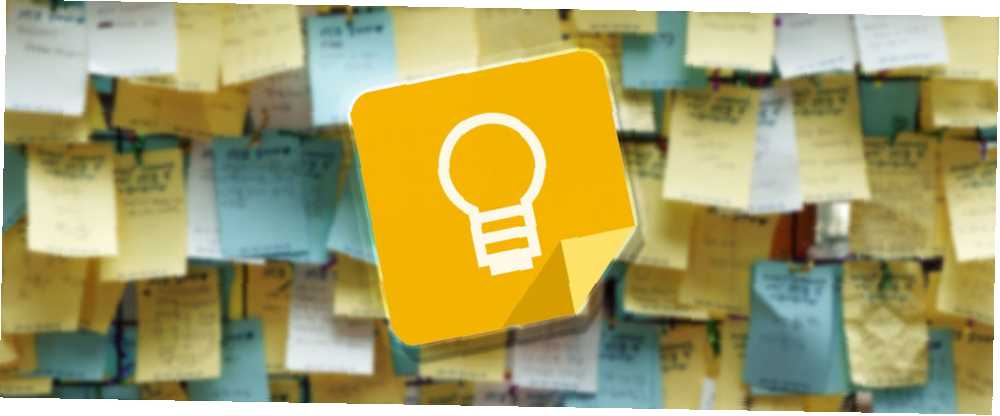
Edmund Richardson
0
4392
1213
Prawdziwi miłośnicy książek wiedzą, po której są stronie w debacie na temat książek drukowanych vs. ebooków. Ze względu na przyjemność z czytania powiedzmy, że oba mają swoje zalety i wady.
Cyfrowe książki i czytniki mają jedną wyraźną zaletę: ułatwiają zaznaczanie i zbieranie informacji jednym ruchem palca. Jeśli uwielbiasz mądrość i pamiętasz, co czytasz Jak pamiętać, co czytasz, używając prostych narzędzi Jak pamiętać, co czytasz, używając prostych narzędzi Czytanie więcej nie przyniesie ci nic dobrego, jeśli nie będziesz mógł zachować niczego, co czytasz. Skorzystaj z tych wskazówek, jeśli trudno ci zapamiętać to, co czytasz. , a następnie adnotacje i zakreślacze są wysyłane przez Boga. Ale jak możesz zebrać mądrość z fizycznej książki?
Użyj Google Keep jako indeksu pomysłów
Google Keep to bezpłatny program do robienia notatek, który kryje w sobie kilka wspaniałych możliwości związanych z interfejsem Post-It. Jest dostępny w Internecie oraz jako aplikacja na Androida lub iOS.
Google Keep obsługuje Optyczne rozpoznawanie znaków (OCR). Jest to funkcja, której użyjemy do pobrania tekstu z książki. Tak, możesz wpisywać pomysły lub cytaty z książki, ale o wiele łatwiej (i szybciej) jest korzystać z funkcji transkrypcji w Google Keep. Można to zrobić na dwa sposoby.
- Skorzystaj z wbudowanej aplikacji aparatu w telefonie. Następnie użyj menu udostępniania, aby wyeksportować obrazy do Google Keep. Ta metoda umożliwia wysyłanie zdjęć masowo. Możesz także wyciąć niepotrzebną część i zachować jedyny fragment książki.
- Zrób zdjęcie bezpośrednio w aplikacji Google Keep. Naciśnij ikonę aparatu i utwórz notatkę obrazkową. Aparat Google Keep nie ma narzędzia Kadrowanie. Pozostawia to zadanie ręcznego usunięcia dodatkowego transkrybowanego tekstu ze zeskanowanego zdjęcia.
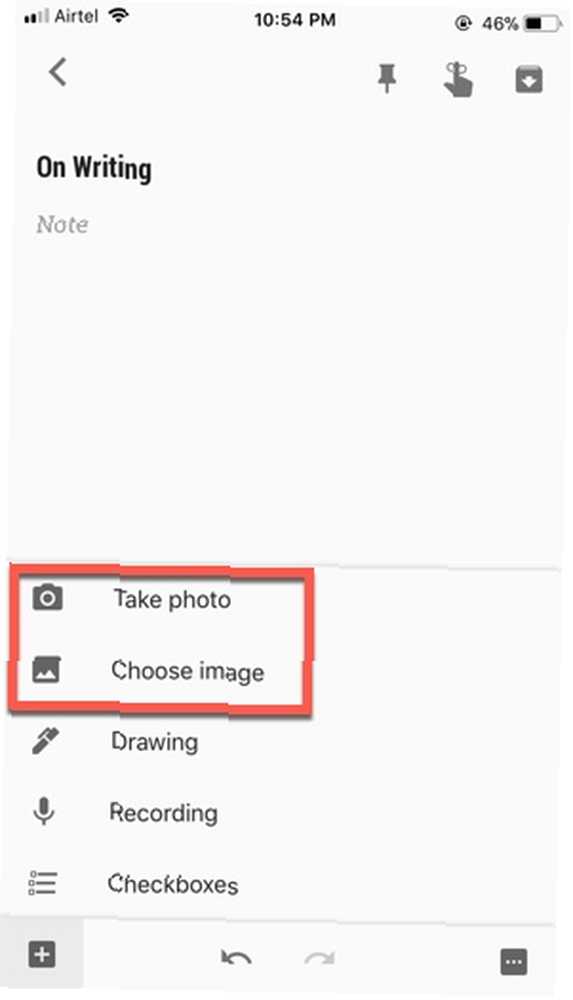
Wypróbuj obie metody i sprawdź, która z nich będzie dla Ciebie odpowiednia. Dopasuj tekst książki w widoku poziomym, jeśli pozycja pionowa nie działa. Zrób zdjęcie. Teraz obraz jest w notatce.
Przechwyć tekst obrazu za pomocą procesu OCR Google Keep:
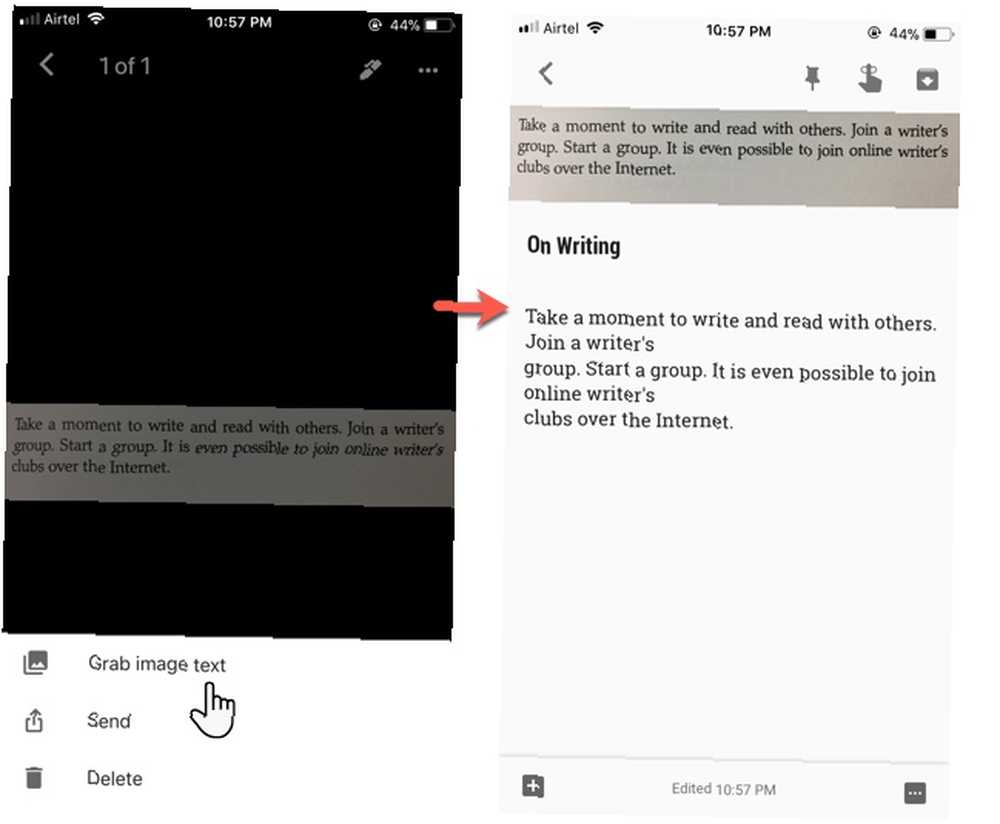
- Stuknij notatkę z obrazem, który chcesz edytować.
- Stuknij obraz notatki.
- Kran Więcej (trzy pionowe kropki w prawym górnym rogu).
- Kran Chwyć tekst obrazu.
- Stuknij strzałkę wstecz, aby zapisać i zamknąć notatkę.
Możesz później usunąć obraz lub zachować go. Zorganizuj swój Google Keep “indeks pomysłów” z etykietami i kolorami. Zwykle koloruję najnowsze na czerwono, a następnie zmieniam kolor na zielony, gdy udaje mi się zachować informacje.
Czy używałeś Google Keep, aby stać się lepszym uczniem lub czytelnikiem? Jaki jest twój ulubiony sposób użycia dla najskromniejszych spośród wszystkich narzędzi Google?











